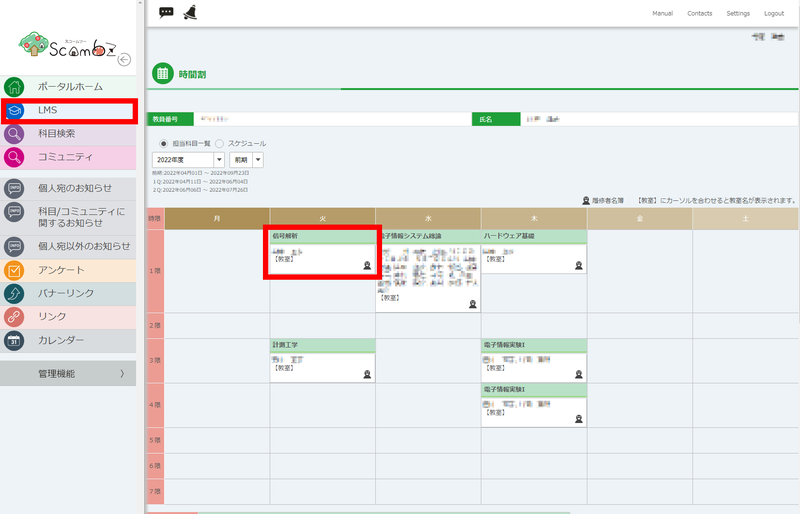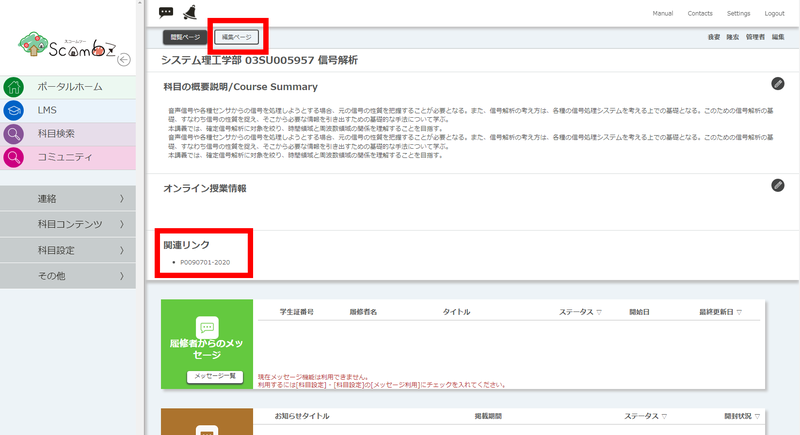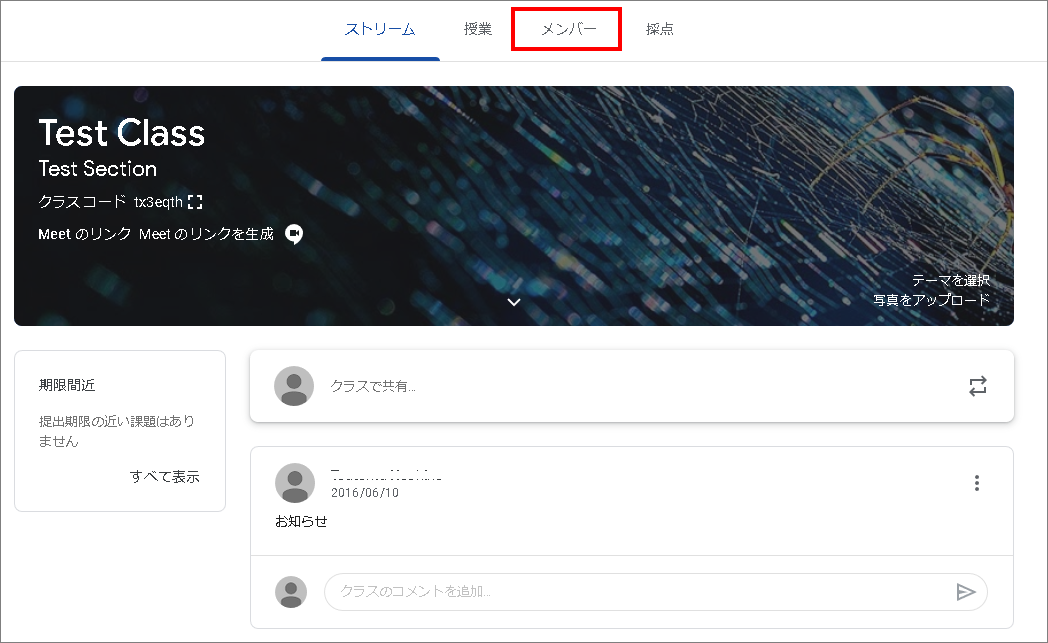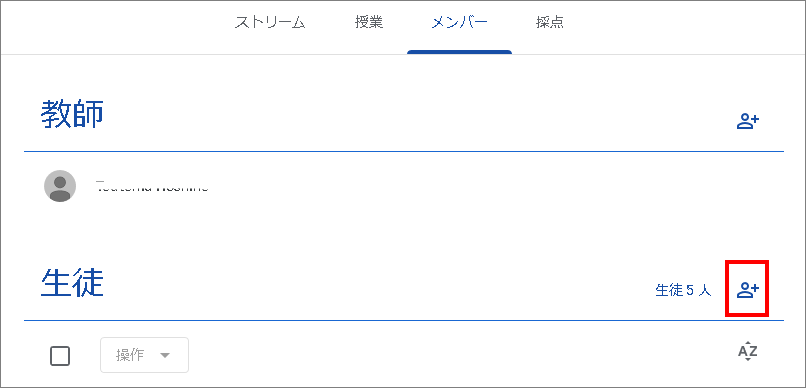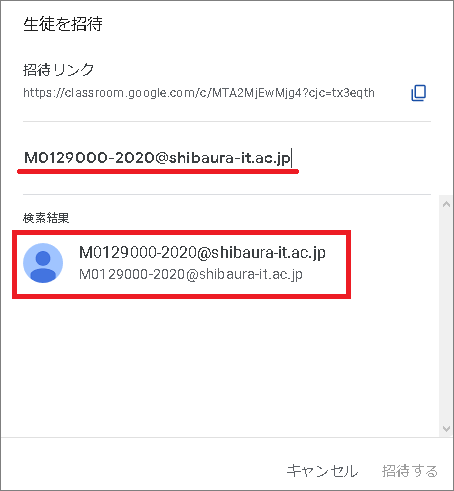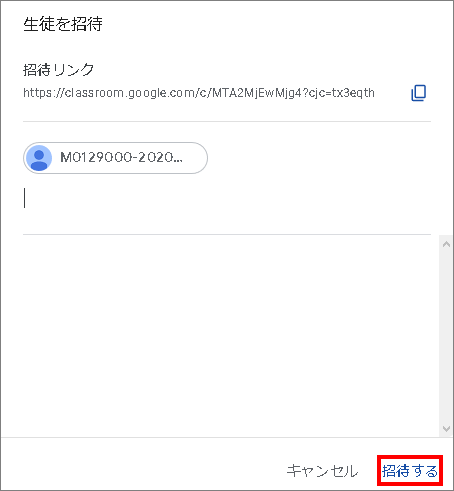ホーム > サービス > 授業支援 > オンライン授業 > GoogleClassroomで授業グループに招待メールを送る
GoogleClassroomで授業グループに招待メールを送る
2021/05/01 更新
|
授業グループのメンバー(履修者)に追加後増減があっても、
これは、Classroomへの生徒招待にGoogleグループを指定しても、Classroomにグループのメンバーが追加されるのではなく、その時点でグループにいるユーザの中から、生徒でないユーザに対して招待メールを送信しているためです。
従いまして、履修者に変更があった場合や、学生自身の操作でClassroomの登録解除を行った場合は再度グループを指定しての招待、また、Classroomからの生徒の削除は手動で行う必要があります。 |
0.Scombで授業グループを調べます。
0-1.「LMS」をクリックし、「授業名」をクリックします。
0-2.「編集ページ」で左の「関連リンク」にある「授業グループ」をクリックすると授業グループが表示されます。
このコードをコピーします。
※「閲覧ページ」では「授業グループ」は表示されません。
1.対象の Classroom にログイン後、上のメニューから「メンバー」をクリックします。
2.「生徒」欄の横の「+」アイコンをクリックします。
3.0-2.で調べた授業グループ+「@shibaura-it.ac.
4.「招待する」をクリックします。
以上の操作で、授業グループに登録されている履修者と担当教員に、招待のメールが送信されます。